学到这里,在Word2007文档中编辑的功能学得差不多了,前面我们学了为文本添加注释的方法,如脚注和尾注、题注以及对书签功能的介绍。而现在小编要把基础知识升级下,对交叉引用做个详细的介绍。
第1步,打开已添加书签的Word2007文档窗口,将插入条光标定位到合适的位置。切换到“插入”功能区,在“链接”分组单击“交叉引用”按钮,如图所示。

单击“交叉引用”按钮
第2步,在打开的“交叉引用”对话框中,单击“引用类型”下拉三角按钮,在打开的列表中可以选择“编号项”、“标题”、“书签”、“脚注”、“尾注”等选项,本例选择“书签”选项。单击“引用内容”下拉三角按钮,在列表中可以选择“书签文字”、“页码”、“段落编号”等选项,本例选择“书签文字”选项。保持“插入为超链接”复选框的选中状态,然后在“引用哪一个书签”列表中选择合适的书签,并单击“插入”按钮,如图所示。
Word2007:四字重复词语的快速输入
中国汉字博大精深,不仅仅有字词,还有蕴含深意的成语,而词语或者成语中又很多是重复并构的,如快快乐乐。像这样重复的词语,在编辑文档的时候,不假思索地一个字一个字输入,其实在Word2007中可以快速输入的。 先输入词组如:快乐、平常。再把光标移动到快乐或平常的中间。接着按下【F4】键就可以完成该输入。 Word20

“交叉引用”对话框
返回Word2007文档窗口,将鼠标指针指向插入的交叉引用处将显示书签名称。按住Ctrl键并单击交叉引用文字可以跳转到目标书签位置,如图所示。
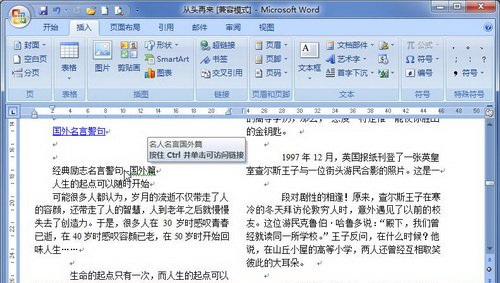 成功插入书签交叉引用
成功插入书签交叉引用
以上就是小编为大家介绍的Word2007文档中插入交叉引用的方法,以插入书签交叉引用作为基础教程,其他的如标题、编号、脚注等交叉引用操作方法也是一样的。希望以上的内容能对你有所帮助。
Word2007神奇功能:图片倒影效果的绘制
知道了在 Word2007 文档中图片背景的设置后,相信大家都有在尝试不同的图片效果,其中图片倒影效果,也是一种比较突出的效果,而想要制作倒影效果的图片,不用PS等图片处理软件也能轻松搞定。 启动Word2007软件并新建一个空白文档,然后单击“插入”选项卡,在“插图&rdquo





